Oletko jo saanut ensimmäiset kokemuksesi Maxon BodyPaint -ohjelmasta ja haluaisit laajentaa taitojasi? Tässä työpajassa opit, miten voit luoda tehokkaita reunavalintoja objektillesi, jotta voit myöhemmin saavuttaa houkuttelevia rentoutumistehosteita. Malliesi optimointi tarkkojen Valintojen avulla on ratkaisevan tärkeää toivottujen tulosten saavuttamiseksi ja työn yksinkertaistamiseksi työprosessissa.
Tärkeimmät havainnot
- Reunojen ja monikulmioiden valinta on ratkaisevaa myöhempää käsittelyä varten.
- Erilaisten valintatyökalujen käyttäminen auttaa sinua saavuttamaan tarkkoja tuloksia.
- Valintojen jäädyttäminen ja nimeäminen helpottaa mallin hallintaa.
Vaiheittainen ohje
Vaihe 1: Valintojen valmistelu
Ennen kuin aloitat valintojen tekemisen, sinun tulisi tarkistaa olemassa olevat valinnat ja poistaa tarpeettomat. Tarvitset kolme reunavalintoa ja kolme monikulmio valintaa, jotta voit käsitellä objektejasi tehokkaasti. Aloita poistamalla tarpeettomat valinnat.
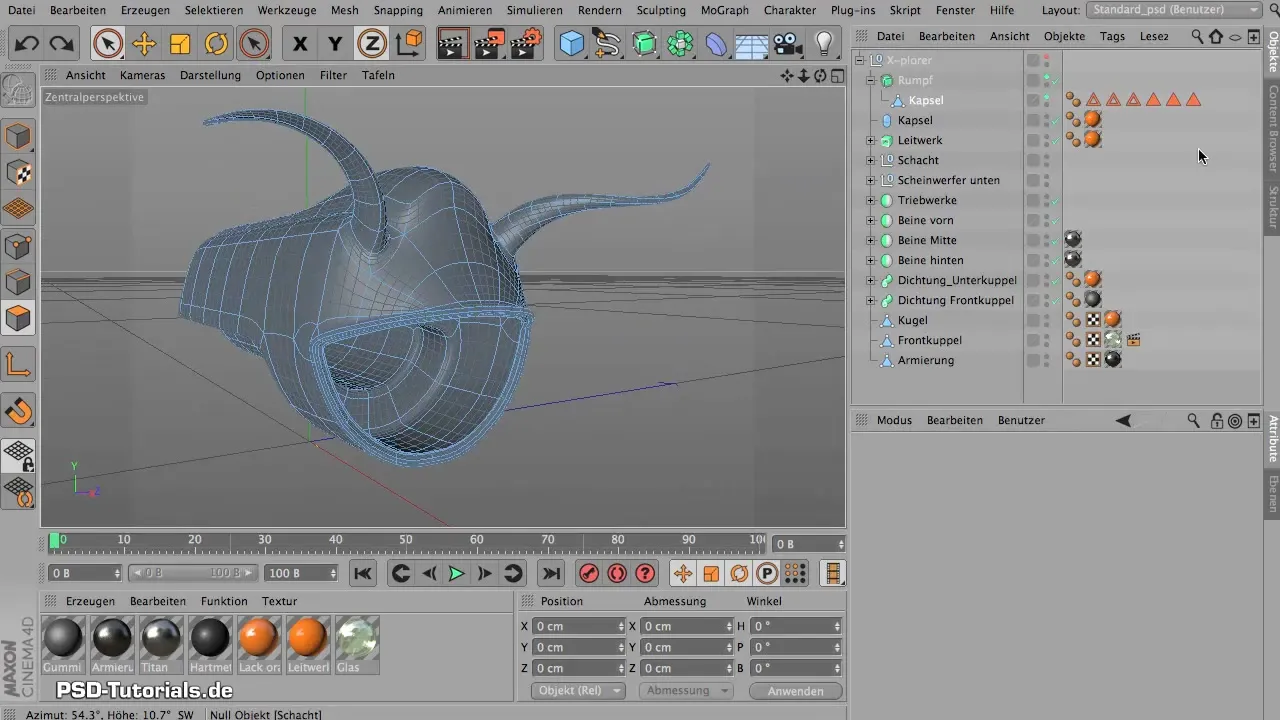
Vaihe 2: Reunavalintojen määrittäminen
Aloita reunavalinnalla, joka vastaa rungon leikkaamisesta. Tämä valinta määrittää kohdan, jossa leikkaus tehdään myöhemmin. Tarvitset myös toisen valinnan sarville, jotka on leikattava tietyn reunan mukaan.
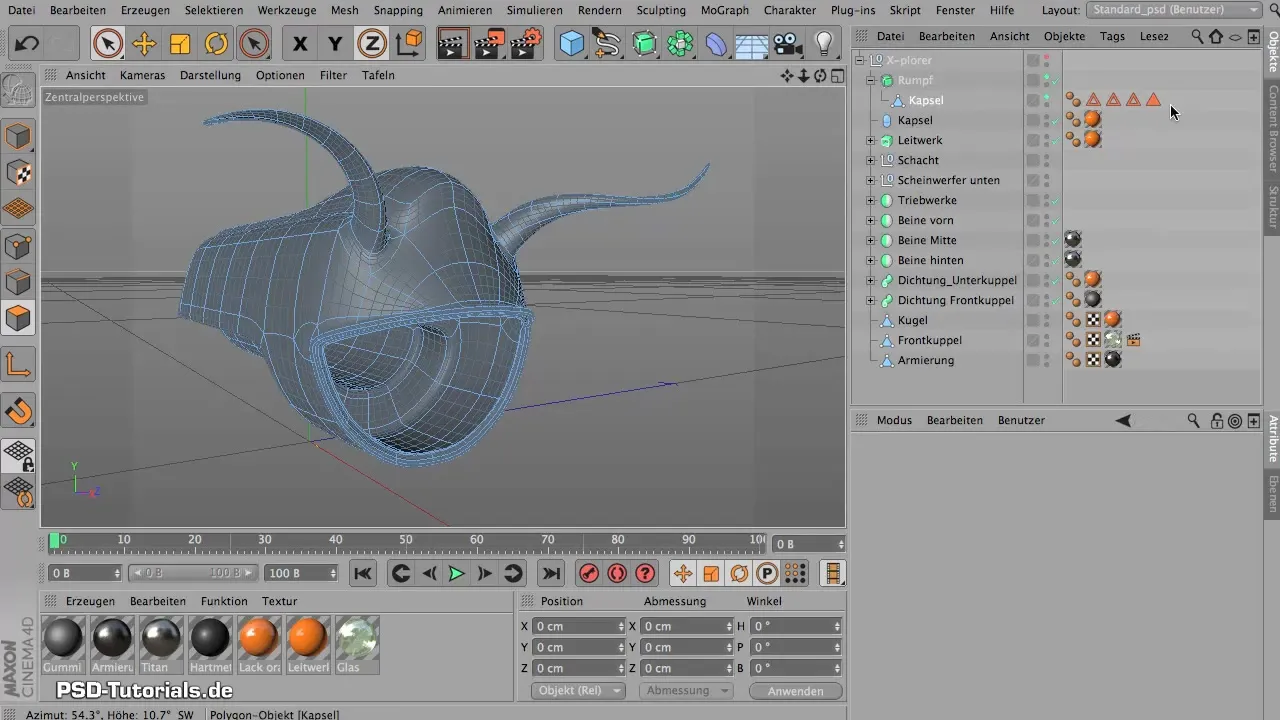
Valintojen helpottamiseksi voit säätää käytetyn geometrian näkyvyyttä. Näin säilytät selkeän yleiskuvan valinnoistasi.
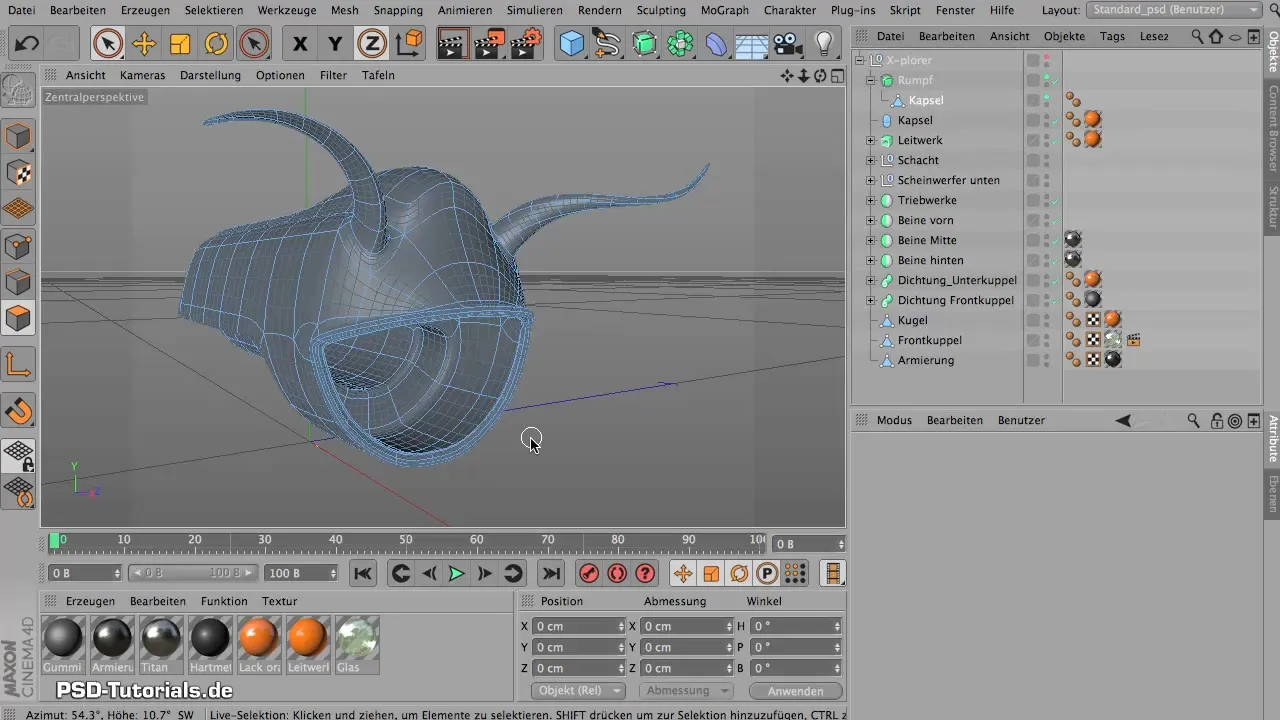
Vaihe 3: Polkuvalintatyökalun käyttö
Siirry BodyPaintiin ja aktivoi reunatila. Saat nyt pääsyn polkuvalintatyökaluun. Tällä työkalulla voit valita haluamasi reunat tehokkaasti, mikä on perusta seuraaville vaiheille. Aloita strategisesta kohdasta, jotta voit leikata mahdollisimman symmetrisesti ja huomaamattomasti.
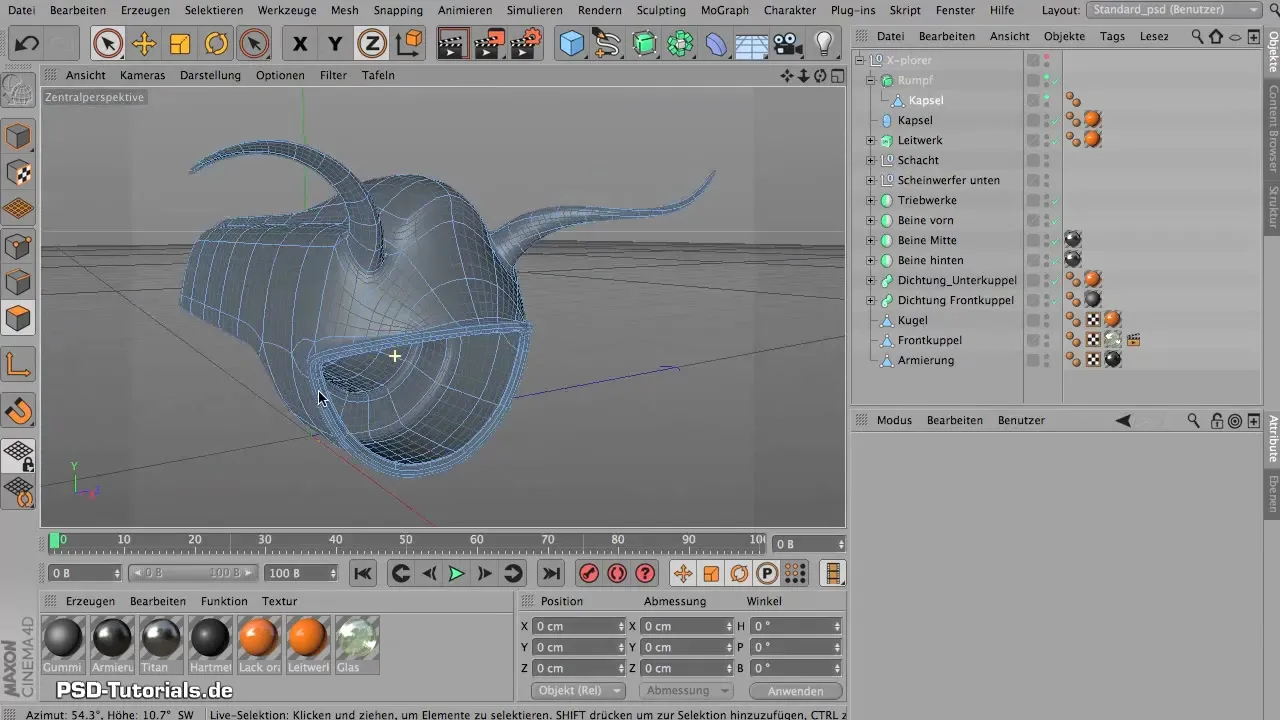
Jos eksyt valinnassa, voit aina ottaa askeleen taaksepäin viimeiseen valintakohtaan. Huomaa, että monimutkaisilla geometrioilla oikean valintatyökalun käyttäminen voi usein olla vaikeaa ilman sekaannusta.
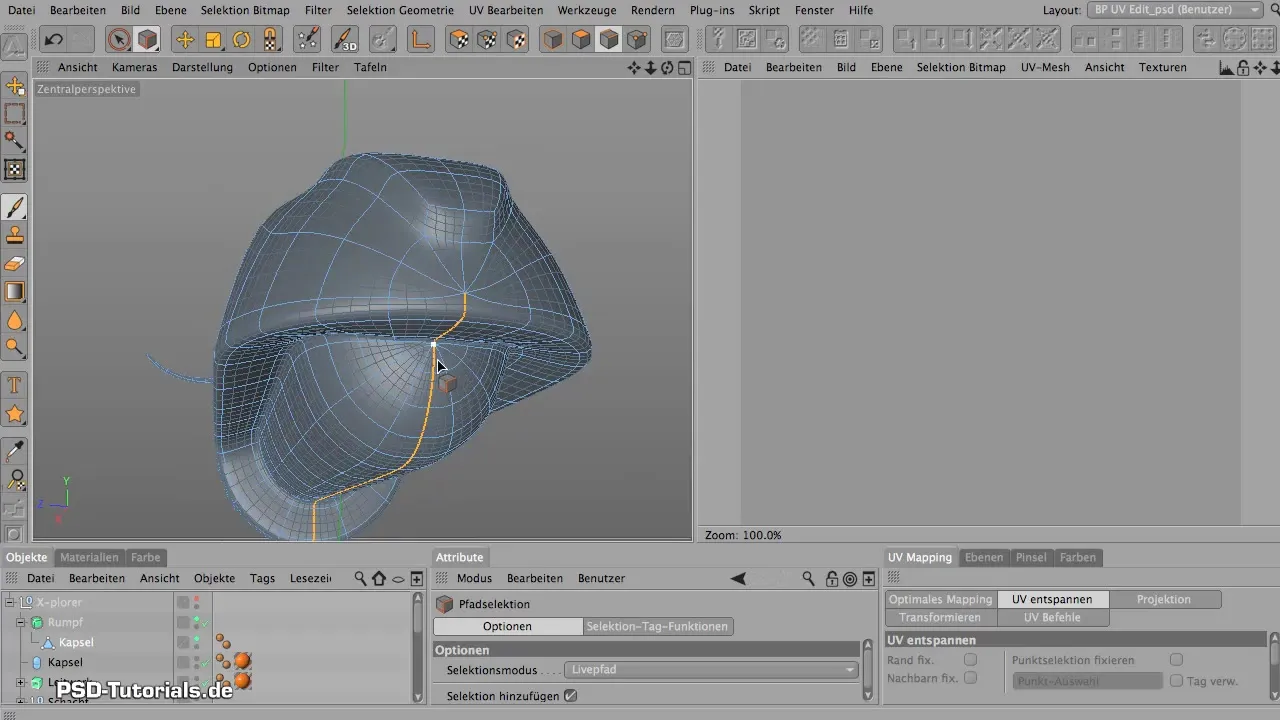
Vaihe 4: Reunojen jäädyttäminen
Kun olet onnistuneesti valinnut koko reunan, on aika jäädyttää valinta. Siirry valinta-asetuksiin ja jäädyttää reuna. Älä unohda antaa valinnalle kuvaavaa nimeä, kuten "Leikkaus Rumpu", jotta et sekoitu myöhemmin.
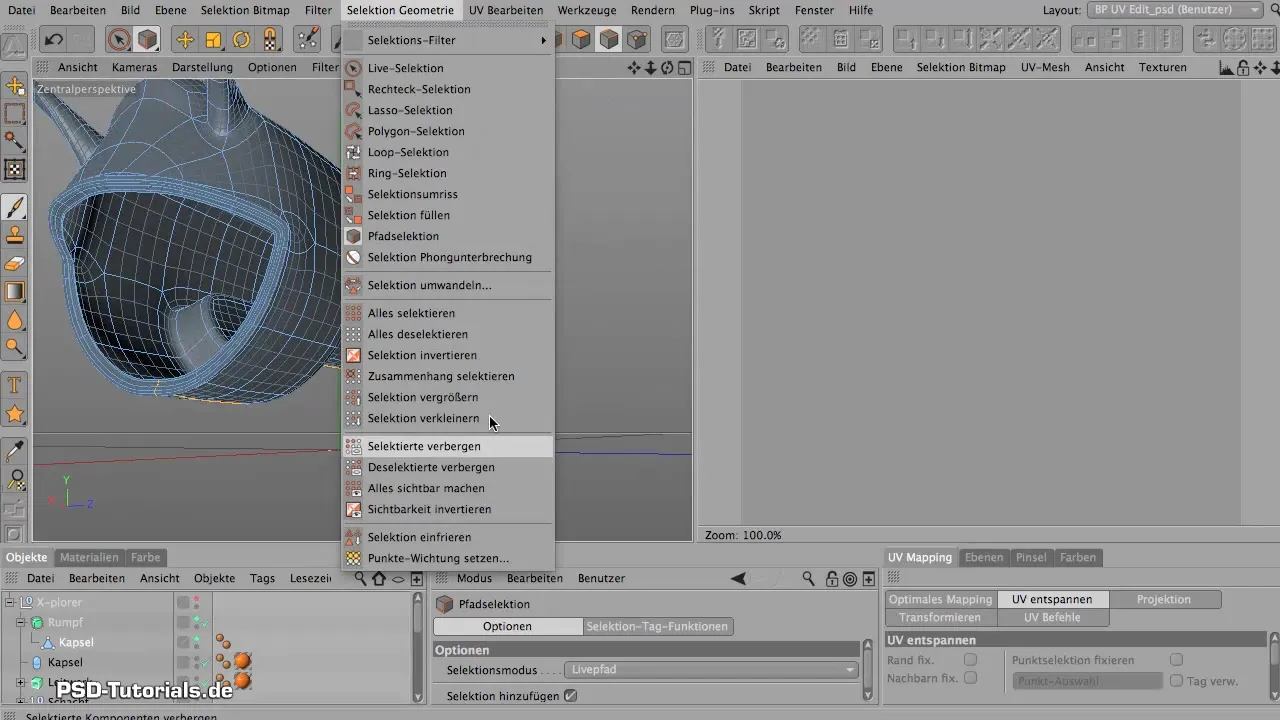
Vaihe 5: Sarvivalentojen luominen
Nyt on aika luoda sarvien valinnat. Valitse reuna, joka ei ole myöhemmin näkyvissä, jotta voit eristää sarven optimaalisesti. Voit käyttää joko polkuvalintatyökalua tai silmukavalintaa oikeiden pisteiden valitsemiseksi ja kaiken sovittamiseksi geometriaan.
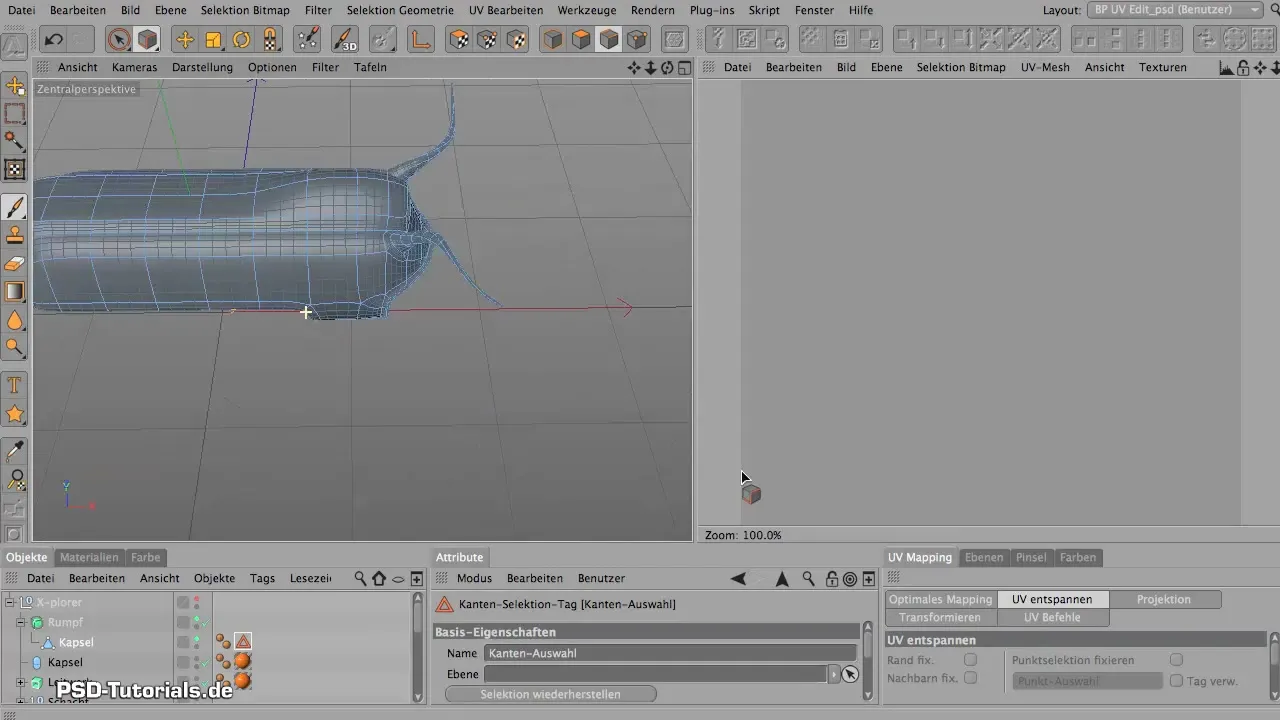
Ajattele samalla leikkausreunojen näkyvyyttä. Nimeä valinta niin, että tiedät, mistä sarvesta on kyse, esimerkiksi "Leikkaus Sarvi Ohjauspaneeli".
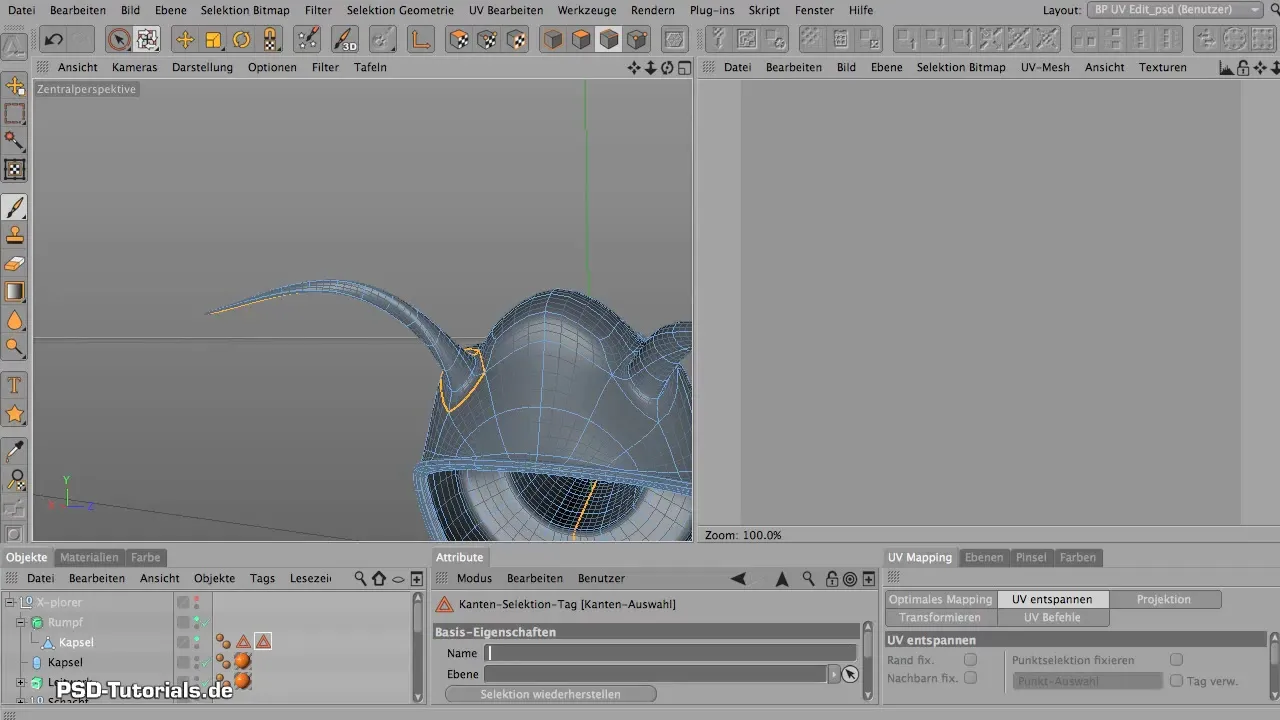
Vaihe 6: Monikulmio valintojen luominen
Kun reunat on onnistuneesti luotu ja jäädytetty, on aika luoda monikulmio valinnat. Varmista, että monikulmiot vastaavat valitsemiasi reunoja. Tämä helpottaa myöhempää käsittelyä. Työskentele monikulmioissa myös silmukavalintojen avulla saadaksesi nopeita ja tarkkoja tuloksia.
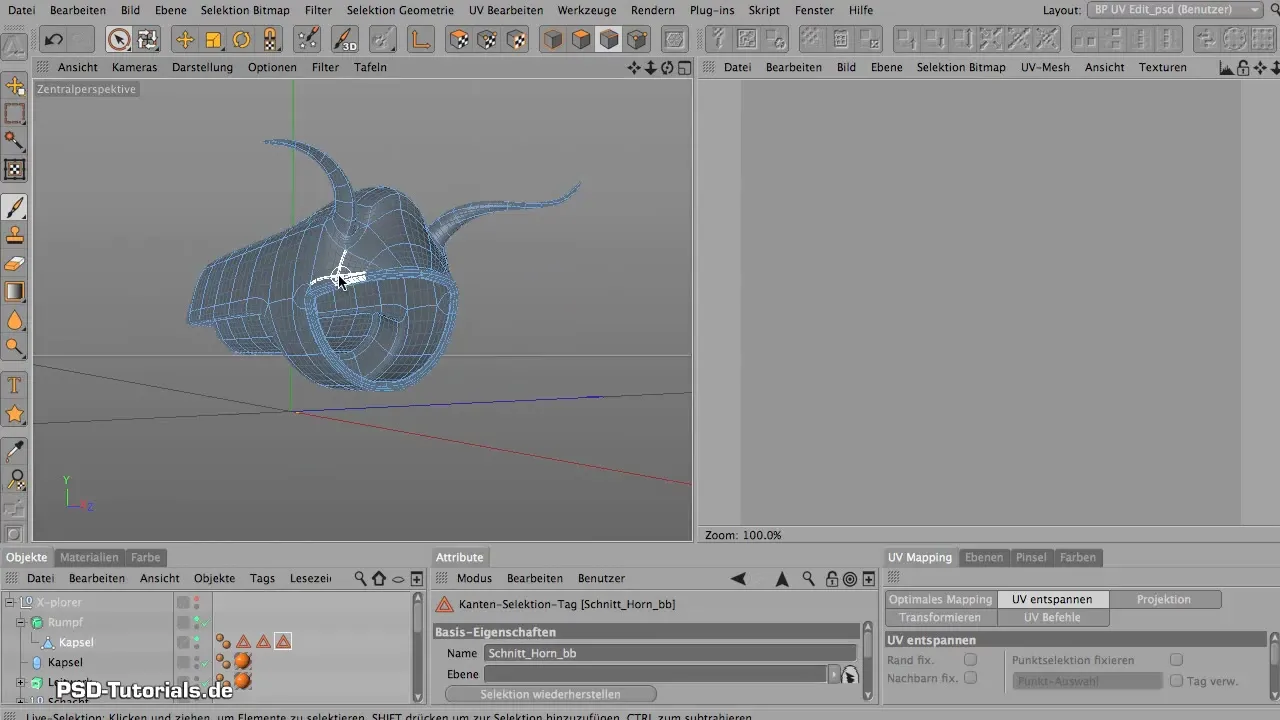
Kun kaikki monikulmiot on valittu, jatka niiden jäädyttämistä ja nimeämistä vastaavasti. Varmista, että nimi kuvastaa kyseistä sarvea tai runkoa.
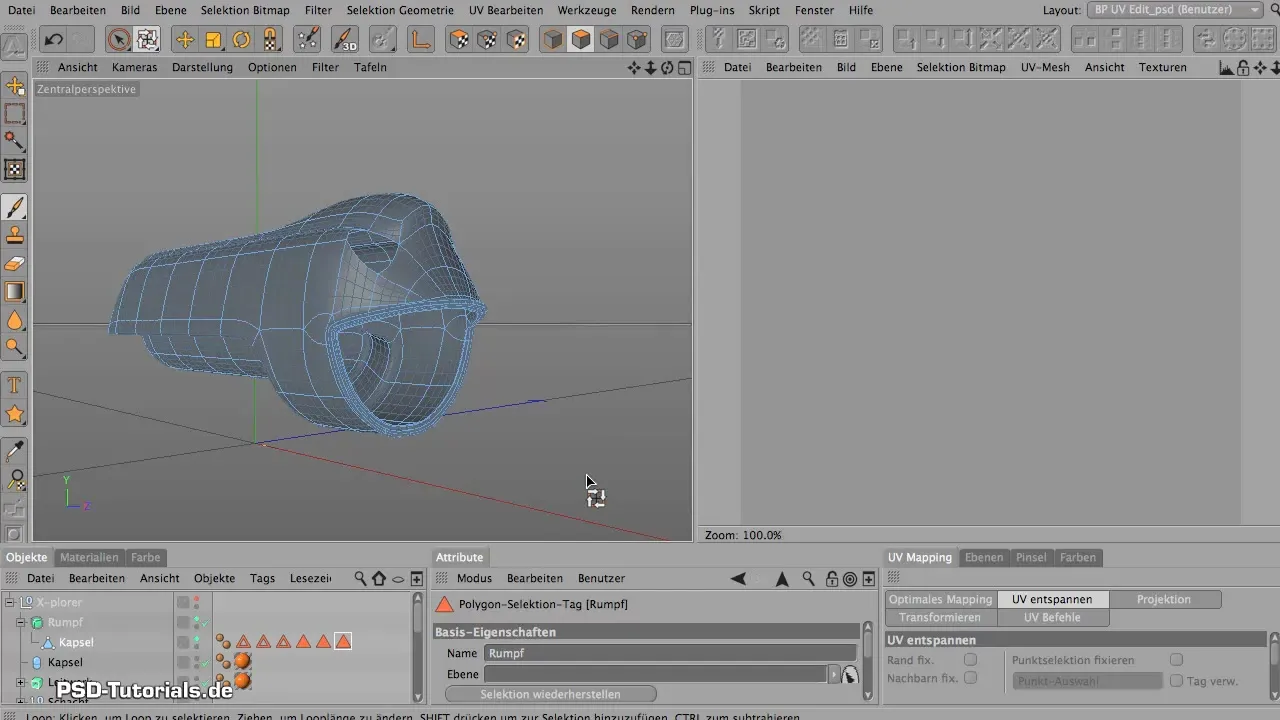
Vaihe 7: Valintojen yhteenveto
Kaikkien jäädytettyjen valintojen avulla voit nyt säätää objektien näkyvyyttä edelleen. Piilota tarpeettomat valinnat ja jatka työtäsi meshillä varmistaaksesi, että kaikki osat käsitellään asianmukaisesti. Tämän prosessin lopussa olet hyvällä tiellä valmistelemaan meshia rentoutumista varten.
Yhteenveto - Maxon BodyPaint: Leikkausreunat ja valinnat oikein käyttävät
Tässä työpajassa olet oppinut, kuinka voit luoda tehokkaita reunavalintoja ja monikulmio valintoja objekteillesi. Tarkka valinta ja seuraava valintojen jäädyttäminen ovat ratkaisevan tärkeitä Maxon BodyPaintin tehokkaaseen käyttöön.
Usein kysytyt kysymykset
Kuinka voin hallita valintojani parhaiten?Nimeä valintasi selkeästi ja jäädytä ne parantaaksesi järjestystä.
Voinko käyttää myös muita valintatyökaluja?Kyllä, voit käyttää polkuvalintojen lisäksi myös silmukavalintoja tarkempien tulosten saavuttamiseksi.
Kanako minun valita kaikki reunat, myös ne, jotka eivät ole näkyvissä?Ideaali on valita vain ne reunat, jotka eivät ole myöhemmin näkyvissä, geometrian optimoimiseksi.
Kuinka voin estää itseäni eksymästä valintoihin?Työskentele tietoisesti taaksepäin viimeiseen valintakohtaan ja pidä valintasi aina silmällä.

